[2025年プロのヒント] AndroidからiPhoneへの写真転送方法
この部分では、AndroidとiPhoneの間に電話写真を転送するのに役立つアプリベースの方法を紹介します。追加のハードウェアやケーブルの必要性を排除します。 ワイヤレスで便利なソリューションを提供します 転送プロセスを迅速かつ楽にします。
2.1 iOSアプリに移動します
iOSアプリへの移動は、AndroidユーザーがiPhoneに切り替えるのを支援するためにAppleによって開発された公式アプリです。そうです 自由に使用できます 幅広いデータを転送できます。使用方法は次のとおりです。
-1.Androidデバイスには、Google PlayストアからiOSアプリへの移動をダウンロードしてインストールします。
-2.Apps&data;に到達するまで、新しいiPhoneをセットします。画面。 Select; Androidからデータを移動します。
-3.Androidデバイスで、iOSアプリへの移動を開き、タップします。続行。契約条件に同意します。
-4。iPhoneで、タップします。続行します。コードが表示されるのを待ちます。
-5.Androidデバイスでコードを入力し、転送する写真を選択します。タップ;次へ;そして、プロセスが完了するのを待ちます。
> iOSアプリへの移動の短所
・iPhoneがまったく新しい、固定されていない状態にある場合にのみ機能します。
・安定したWi-Fi接続が必要です。
・一部のユーザーは、互換性の問題を報告しています。
2.2インスタントメッセージングアプリ-WhatsApp/Telegram
写真がWhatsAppやTelegramなどのメッセージングアプリに保存されている場合、これらのアプリを使用して新しいiPhoneに転送できます。これは毎日のチャットアプリであり、 簡単 追加のソフトウェアなしで使用するには。方法は次のとおりです。
-1.whatsappまたはtelegramにiPhoneにインストールし、電話番号を確認します。
-2.Androidデバイスで、WhatsAppまたはTelegramを開いて、転送する写真を含むチャットに移動します。
-3.チャットで、写真を選択し、アプリの転送機能を使用してiPhoneに送信します。
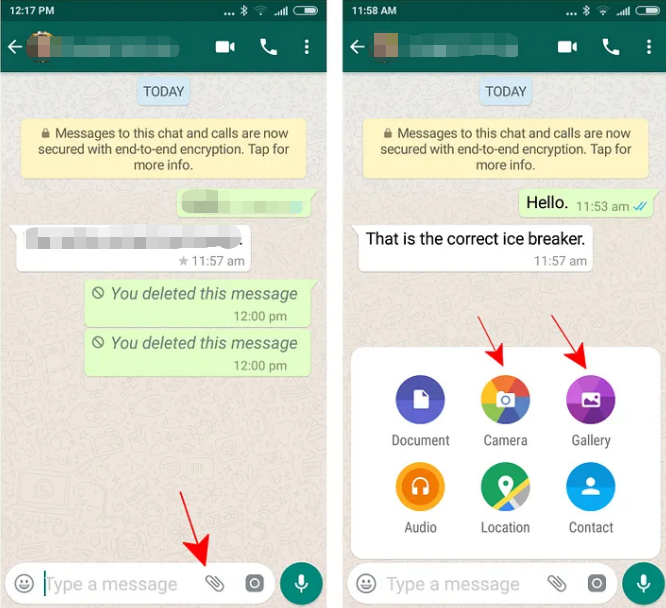
>メッセージングアプリの短所
・特定のチャットや会話からの写真の転送に限定されます。
・元の写真の品質を保持できない場合があります。
パート3。クラウドストレージサービスを使用してAndroidからiPhoneに写真を転送する方法
アプリベースの方法は使いやすいものですが、選択性に関してもいくつかの制限があり、元の品質を維持しない場合があります。
上記の一般的な問題についても心配している場合は、Google PhotosやDropboxなどのクラウドストレージサービスを検討することもできます。これは、これらの状況を回避するために使用できます。 デバイス全体で柔軟性を提供します。
3.1 Google写真
Google Photosは、複数のデバイスで写真をバックアップして同期できる人気のあるクラウドストレージサービスです。できる限り人気を博しています 自動的に同期して写真をバックアップします。
Googleフォトを使用して、AndroidからiPhoneに写真を転送する方法は次のとおりです。
-1.AndroidデバイスにGoogle写真をインストールし、Googleアカウントにサインインします。
-2.アプリを開き、[設定]>[バックアップ]と同期に移動します。バックアップ機能を有効にして、写真をクラウドにアップロードします。
-3.iPhoneで、App StoreからGoogleフォトをダウンロードしてインストールします。同じGoogleアカウントでサインインします。
-4.Google写真を紹介して、クラウドからiPhoneに写真を同期します。オフラインアクセスのためにローカルにダウンロードすることを選択できます。
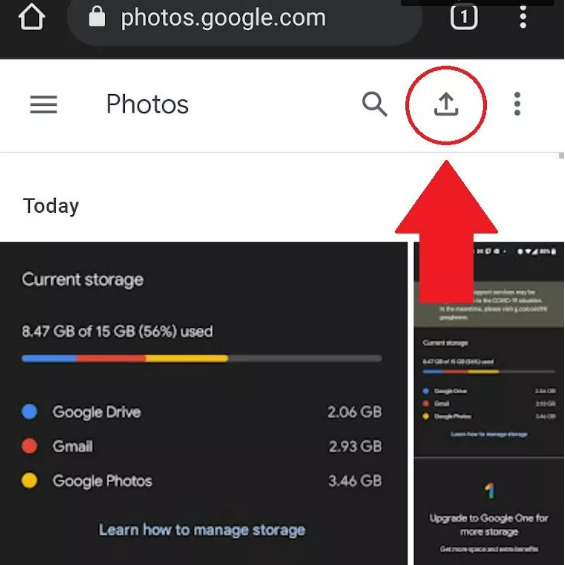
> Google写真の短所
・アップロードとダウンロードには、安定したインターネット接続が必要です。
・圧縮は写真に適用され、元の品質が低下する場合があります。
3.2ドロップボックス
Dropboxは、写真を含むファイルを保存および共有できるもう1つの人気のあるクラウドストレージサービスです。それは実現できます ファイルの簡単な共有とコラボレーションこれらの手順をフォローして、Dropboxを使用してAndroidからiPhoneに写真を転送します。
-1.AndroidデバイスにDropboxをインストールし、Dropboxアカウントでサインインします。
-2。ドロップボックスフォルダーに転送する写真をapploadします。
-3.iPhoneで、App StoreからDropboxをダウンロードしてインストールします。同じDropboxアカウントでサインインします。
-4。ドロップボックスアプリを開き、写真を含むフォルダーにアクセスします。 iPhoneに直接ダウンロードするか、アプリで表示することを選択できます。
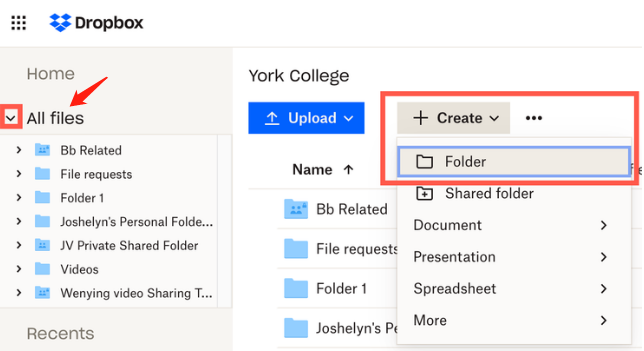
> Dropboxの短所
・限られた無料のストレージスペース。
・大きな写真ファイルのアップロードとダウンロードには時間がかかる場合があります。
・ファイル同期にはインターネット接続が必要です。
パート4。Bluetoothファイル転送を使用してAndroidからiPhoneに写真を転送する方法
クラウドベースのメソッドとは異なり、Bluetoothファイルの転送は行われます インターネット接続は必要ありません または モバイルデータを使用します。
AndroidデバイスとiPhoneの両方がBluetoothをサポートする場合、このワイヤレステクノロジーを使用して写真を転送できます。 Bluetoothを使用して写真を転送する方法は次のとおりです。
-1.AndroidデバイスとiPhoneの両方で、[設定]メニューでBluetoothを有効にします。
-2。 Bluetooth設定でそれぞれのデバイスを選択して、AndroidデバイスとiPhoneをペアリングします。プロンプトに従って接続を確立します。
-3。 Androidデバイスで、転送する写真を見つけて、Bluetooth経由で共有するオプションを選択します。
-4。 iPhoneで、写真を受け取るために、入ってくるBluetooth転送要求を受け入れます。それらはあなたのiPhoneの写真ライブラリに保存されます。
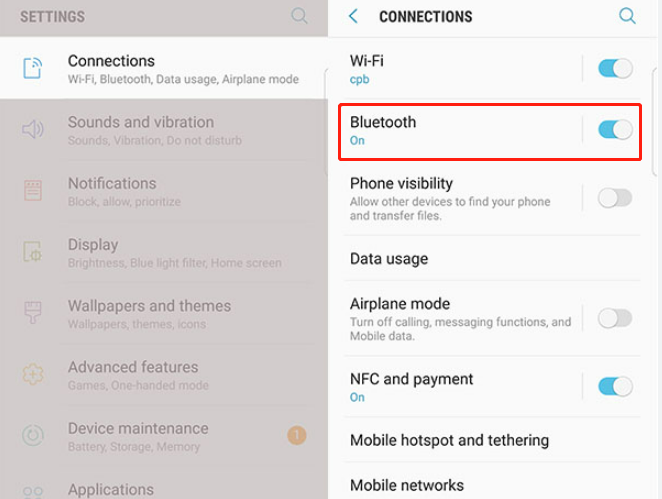
> Bluetooteの短所
・他の方法と比較して、転送速度が比較的遅い。
Also read: RedNoteでの言語変更方法:「TikTok難民」のために必読!
・一度に少数の写真の転送に限定されます。
パート5。公平な比較は、最高の比較を選択するのに役立ちます
| 比較 | Ultfone電話転送 | iOSアプリに移動します | whatsapp/ 電報 |
グーグル写真 | ドロップボックス | Bluetoothファイル転送 |
|---|---|---|---|---|---|---|
| 転送方法 | コンピューターベース |
アプリベース | アプリベース | クラウドストレージ | クラウドストレージ | ワイヤレス(Bluetooth) |
| 転送速度 | 速い |
適度 | 適度 | 適度 | 適度 | 遅い |
| 制限 | なし | 特定のデータのみ | メディアファイルのみ | 写真を圧縮することができます | ストレージによって制限されています | ファイルサイズによって制限されています |
| 選択されたサポートデータ | はい | はい | 限定 | はい | はい | いいえ |
上記の比較から、Ultfoneの電話転送は包括的なソリューションとして際立っています。高いデータ品質と安全な転送を提供します。また、SMS、連絡先、写真、ビデオ、オーディオ、カレンダーなどを、他のソリューションよりも20%〜30%高速で速度で転送できます。
まとめ
好みと要件に応じて、電話の転送のためのさまざまな方法から選択できます。速度、データの精度、セキュリティ、または使いやすさを優先順位を付けるかどうかにかかわらず、ultfone電話転送は、品質を失うことなくAndroidから新しいiPhoneへのスムーズな移行を確保するために利用できます。
今すぐ購入
今すぐ購入






